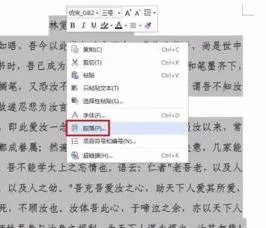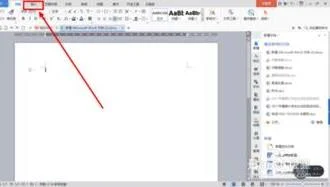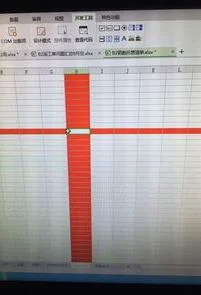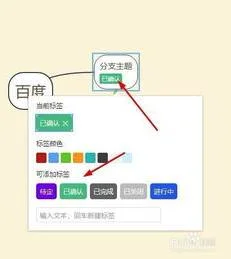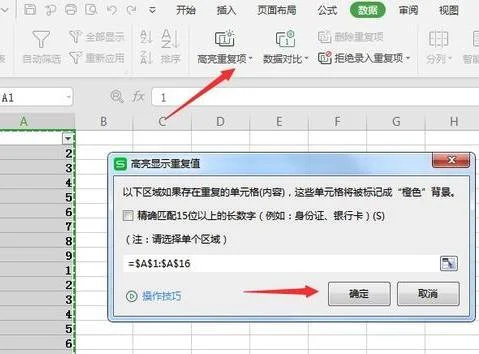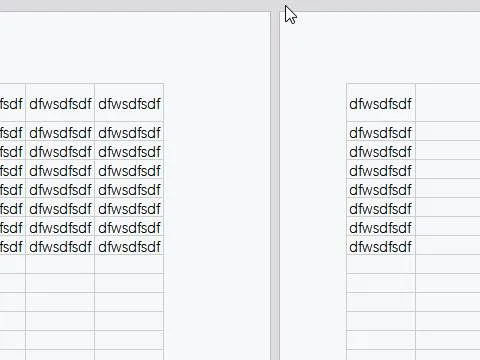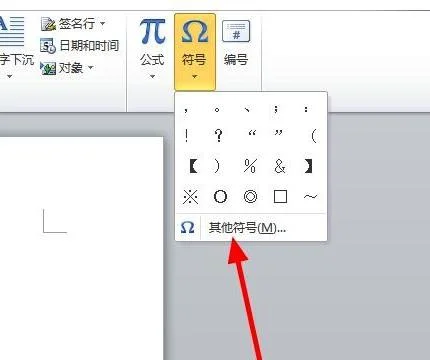1.WPS文档中如何删除分节符
1、运用删除法。打开wps文档后,光标定位在分节符前面,按图上红框位置显示分节符,后按Del键删除。
2、或者用替换法,在查找和替换窗口中将在查找内容中输入分节符并将其替换为空。
扩展资料
编辑技巧:
分节符起着分隔其前面文本格式的作用,如果删除了某个分节符,它前面的文字会合并到后面的节中,并且采用后者的格式设置。
若想删除分节符同时保留分节符前面的格式,需要进入分节符后的页眉页脚编辑状态,并选择"链接到前一条页眉",退出页眉页脚编辑状态,然后再删除分节符即可保留分节符前面的格式.
通常情况下,分节符只能在Word的“普通”视图下看到。在“普通”视图中,双虚线代表一个分节符。如果你想在页面视图或大纲视图中显示分节符,只需选中“常用”工具栏中的“显示/隐藏编辑标记”即可。
在office2013中,没有普通视图,可以切换到大纲视图或草稿视图可见分节符。
参考资料来源:搜狗百科-分节符的编辑技巧
2.wps怎么取消自动换行
wps取消自动换行的操作方法:
1、打开wps,选中要操作的单元格,鼠标点击右键,在出现的下拉菜单中,选择“设置单元格格式(F)”选项。
2、在打开的“单元格格式”界面中,选择第二个选项卡“对齐”,在文本控制这一栏的下方,将“自动换行”前面的“勾选”去掉即可。
扩展资料:
在单元格中,如果文本过长,则超出列宽以外的文本将被隐藏起来。为了在保持列宽一定的情况下显示出单元格中的所有文本,会设置成文字自动换行,除此之前,还可以设置成“缩小字体填充”和“合并单元格”。
在对齐选项卡界面,还可设置文本对齐方式,分水平对齐和垂直对齐这两种方式。
参考资料来源:搜狗百科-自动换行
3.wps如何选择性的删除,如D E F G 该怎么删除
这个可以直接选中需要删除的列进行清空就可以了
不过根据你的图片显示,只有A列有内容,B C D E G列根本就没有内容,只是文字内容太长了A列没有完全显示而已,可以拖动A列的宽度就能在A列完全显示了,然后使用MID公式提取想要保留的前段字符串就可以了。
MID公式使用可以参考这篇经验: